Dondequiera que mires, la gente se queja constantemente de que Windows 7 simplemente no está diseñado muy bien para tabletas, pero la verdad es que Windows 7 viene con una buena función de tableta incorporada y no tienes que gastar mucho dinero para acceder a ellos si no lo haces. no tienes una tableta o una computadora con pantalla táctil.
Lo primero que les viene a la mente a las personas cuando piensan en tabletas gráficas son CARAS y, si bien algunas son bastante altas, hay algunas que están diseñadas para personas con un presupuesto limitado. Hace varios meses comencé a investigar tabletas gráficas y después de decidir que simplemente no tenía los ingresos para algunas de las tabletas Wacom de mayor precio y otras similares, me decidí por una tableta fabricada por Genius que me costó menos de $ 30.00.
De hecho pagué $ 25.00 por uno en EBay, pero algo le sucedió y el vendedor realmente me pidió otro directamente al proveedor y pagó $ 45.00 por ello, así que en total debería decir que pagué menos de $ 50.00. Después de decidir que no necesitaba una tableta avanzada, me pareció que encajaba perfectamente.
En primer lugar, si conecta una tableta gráfica, asegúrese de que las funciones de su tableta estén habilitadas en Windows! Vaya al menú Inicio \ Panel de control \ Programas y características \ Activar o desactivar las funciones de Windows. Marque los componentes de Tablet PC.

La tableta es de 8 × 6, lo cual es bueno especialmente para este rango de precios. La tableta viene con el lápiz y el mouse inalámbricos y puntas de lápiz adicionales y algunos. partes. La mejor parte fue que la tableta se configuró muy fácilmente y funcionó bastante bien con Windows 7 desde el principio.
Impaciente por probar mis habilidades con una tableta gráfica, me sumergí en Photoshop, lo que me mostró muy rápidamente que necesitaba ser más hábil con las líneas. El programa integrado de Windows MS Paint también funcionó muy fácilmente para mí usando la tableta también.
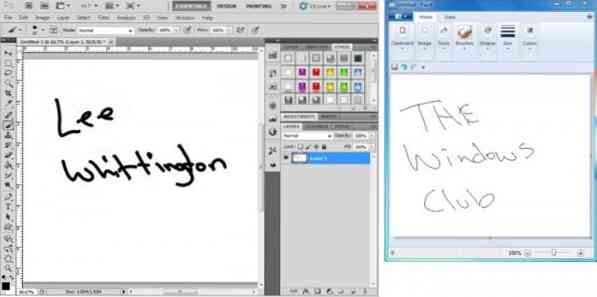
Más que querer hacer garabatos en Photoshop o Paint, esperaba poder escribir todo, ya que mis habilidades de mecanografía no son tan buenas como cabría esperar. Inmediatamente me di cuenta de que mis habilidades de escritura, a medida que crecía y usaba una computadora para escribir más en lugar de escribir, se habían vuelto ilegibles. No bromeo, cuando empecé a escribir parecía que tenía que borrar todas las demás palabras y empezar de nuevo.

Aquí es donde entraron las características realmente agradables integradas en Windows 7. Después de jugar, encontré dos elementos del menú que cualquiera que quiera escribir en una computadora debe usar antes de sumergirse en la escritura.
La primera y más importante característica es la opción de reconocimiento de escritura a mano. Aunque pareció llevar una eternidad revisar todo lo que esto ofrecía, finalmente hice esta opción tres veces hasta que me alegré de que Windows conocía mi escritura mejor que yo. Básicamente, revisa una gran lista de oraciones escribiéndolas para ayudarlo (enseñarle) su estilo de escritura a mano.
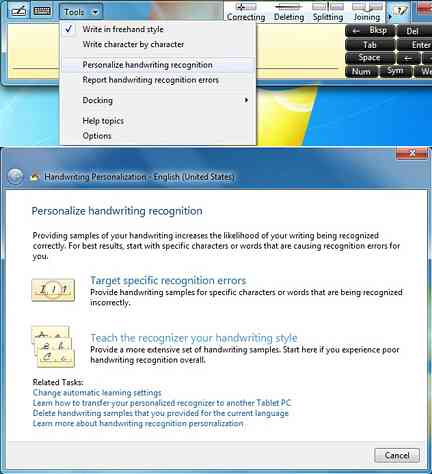
La segunda opción, y no menos valiosa, es la opción Error de reconocimiento de escritura a mano. Cada carácter, cada palabra que escribes y borras se almacena aquí y me refiero a todo. Puede revisar cada error y escribirlo como debería haber sido y, una vez hecho, puede enviarlo a Microsoft para ayudar con la precisión de la escritura a mano.
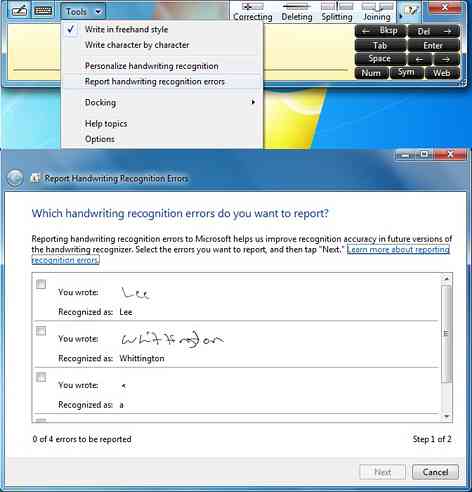
Si posee Microsoft Office, esta próxima es una característica increíble. OneNote viene con funciones integradas para escribir. Una vez que abra OneNote y haga clic en Dibujar, se le presentarán un montón de opciones. Hasta ahora, los únicos que he usado son los diferentes tamaños de bolígrafo, el borrador y mi favorito, Ink to Text.
Después de escribir todo, haga clic en esta opción y toda su escritura se convertirá en texto. Toma acostumbrarse pero después de un tiempo se vuelve bastante fácil. OneNote también tiene la opción de guardar como documentos de Word para exportarlos fácilmente desde OneNote.
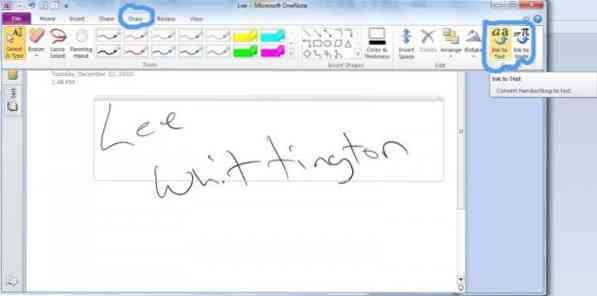
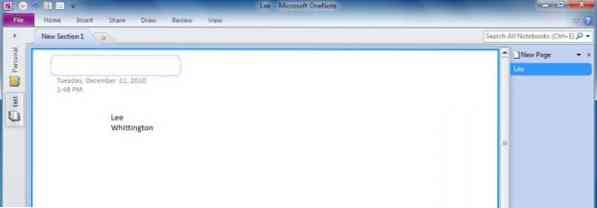
Si bien esto no entra en todos los detalles y en todo lo que puede usar una tableta gráfica, es de esperar que les brinde a los usuarios una mejor comprensión de las posibilidades con una tableta gráfica económica.
Para obtener una vista más detallada de la tableta que compré, visite Genius.
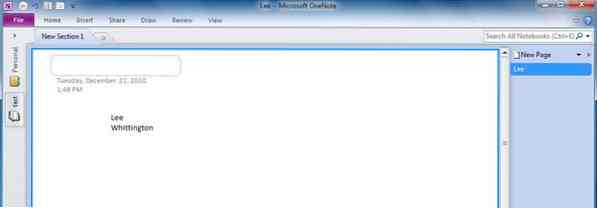
 Phenquestions
Phenquestions


